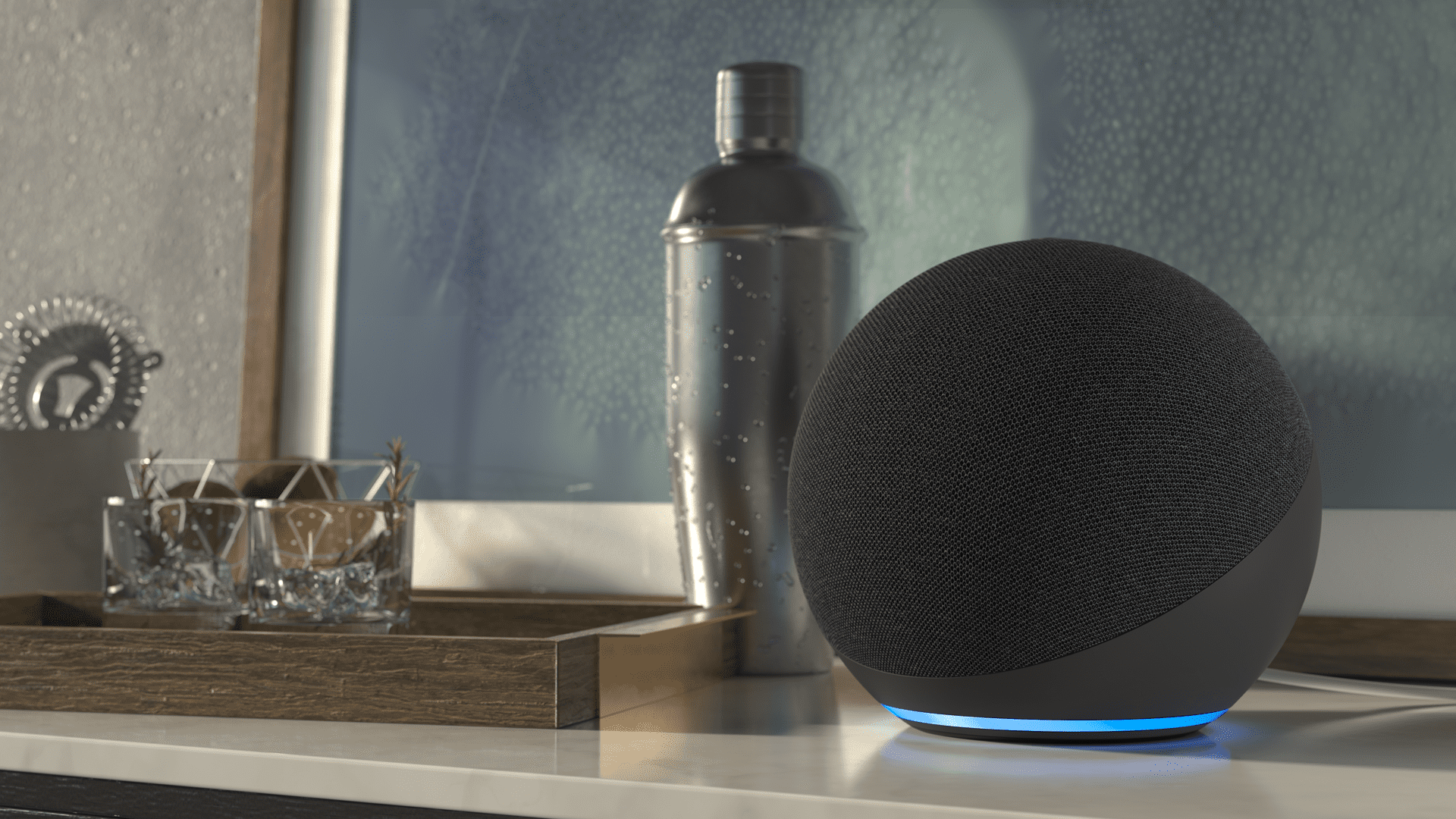Bagaimana cara menambahkan teks ke Foto Google

Catatan: Dalam topik berikutnya yang akan Anda baca, Anda akan mempelajari tentang: Bagaimana cara menambahkan teks ke Foto Google
Foto Google menawarkan penyimpanan tak terbatas dan bagus untuk beberapa pengeditan video dan gambar. Tapi itu bersinar saat membuat, mengelola, dan membagikan album Anda.
Salah satu hal yang dapat Anda lakukan adalah menambahkan teks ke album Foto Google. Jika Anda seorang fotografer dan videografer yang produktif, ada baiknya Anda mengatur berbagai hal dengan lebih baik. Artikel ini menjelaskan cara menambahkan, mengedit, dan menghapus teks di Foto Google.
Satu gambar sama berharganya dengan banyak kata yang bisa ditampung
Anda dapat bergabung dengan Google Foto versi gratis, Anda tidak keberatan layanan mengompresi foto dan video Anda. Jika Anda melebihi 16 MB per foto atau video, Google Foto akan diubah ukurannya. Anda bisa mendapatkan peningkatan jika ingin menjaga kendaraan Anda tetap utuh. Kedua versi menawarkan alat yang sama dan penyimpanan tidak terbatas.
Anda dapat membuat album live yang secara otomatis menambahkan foto teman dan keluarga Anda. Dan Anda dapat mengeditnya dengan menambahkan teks. Jika Anda bertanya-tanya bagaimana melakukannya, ikuti langkah-langkah ini.
- Buka aplikasi Google Foto di perangkat seluler Anda. Atau buka Foto Google di browser.
- Buka album yang ingin Anda edit.
- Klik tiga titik vertikal di pojok kanan atas.
- Pilih “Edit album”, lalu pilih ikon teks.
- Masukkan teks yang Anda inginkan, lalu pilih “Selesai”.
- Untuk memindahkan kotak teks, pilih “Lainnya” lalu “Edit album” dan pindahkan kotak ke tempat yang Anda inginkan.
- Pilih “Selesai”.
Jika Anda pergi berlibur bersama teman, Anda bisa menulis anekdot singkat. Google Foto memberi Anda banyak pilihan untuk mengatur dan mengedit kenangan Anda yang paling berharga.

Bagaimana mengubah atau menghapus teks yang ada
Anda selalu dapat kembali dan mengubah atau menghapus teks yang telah Anda tambahkan ke album. Album foto berbasis cloud jauh lebih memaafkan daripada album fisik. Untuk mengubah atau menghapus teks di album Foto Google, inilah yang perlu Anda lakukan:
- Buka Google Foto.
- Buka album yang ingin Anda ubah.
- Pilih “Lainnya”, lalu “Edit Album”.
- Untuk mengedit teks, ketuk teks dan mulai menulis.
- Untuk menghapus teks, pilih Hapus Hapus Hapus (ikon X).
Itu saja yang perlu Anda lakukan. Namun perlu diingat bahwa meskipun Foto Google memudahkan berbagi album, hanya pembuat album yang dapat mengedit album. Ini termasuk menambahkan teks dan menghapusnya.

Apa yang dapat Anda tambahkan ke Foto Google?
Ketika Anda pergi ke tempat baru, Anda pasti akan mengambil banyak foto dan video. Namun saat Anda tiba di rumah, mengatur foto-foto ini bisa menjadi pekerjaan rumah. Untungnya, Foto Google memungkinkan Anda membuat album yang indah dan mengaturnya sesuka Anda.
Anda dapat memiliki “Liburan Musim Panas” dan “Perjalanan ke Paris” yang diarsipkan dengan baik dan tersedia untuk dilihat kapan saja. Saat Anda membagikan album Foto Google, lokasinya juga akan dibagikan.
Jika Anda belum menambahkan lokasi atau peta, Google akan menghitung lokasi tersebut berdasarkan riwayat lokasi Google Anda. Jika Anda ingin melakukannya sendiri, ikuti langkah-langkah berikut:
- Buka aplikasi Google Foto atau kunjungi situs web.
- Buka album yang Anda inginkan.
- Pilih “Lainnya”, lalu “Edit Album”.
- Pilih ikon “Lokasi”.
- Pilih salah satu dari berikut ini:
- Nama Tempat)
- Peta (lokasi persis ke mana Anda pergi)
- Semua lokasi yang disarankan (riwayat dan lokasi Google Maps)
- Pilih “Selesai”.
Jika Anda tidak ingin membagikan lokasi album Foto Google Anda di langkah 3, cukup pilih “Hapus”, lalu “Selesai”.

Sesuaikan dan beri peringkat Album Foto Google Anda
Jika Anda tidak mengatur album Anda, Anda hampir tidak akan menemukan apa pun. Menambahkan teks ke mereka dapat membantu dengan itu. Semoga artikel ini membantu Anda mempelajari cara menambahkan teks untuk mengelola album Foto Google Anda dengan lebih baik.
Apakah Anda menggunakan Foto Google? Bagaimana Anda mengelola album Anda? Beri tahu kami di bagian komentar di bawah.